之前被迫居家办公的时候经常需要做汇报,演示ppt的时候就不像现场那么方便,后来我试着给ppt录制旁白,然后汇报的时候直接放视频,发现这样省事很多,也不容易手忙脚乱的。
今天就分享一下我录制的工具和流程,还不知道怎么给ppt录制旁边的小伙伴可以参考一下。
工具我用的是万彩录课大师,可以直接搞定录制和后期,这样即使需要真人出镜也很方便。首先我们需要将ppt导入到软件中,分页录制,这样可以随录随改,出错了不用重头再来。而且页面右方有文案提示区,我们可以提前把大纲列在这,避免卡壳、忘词。
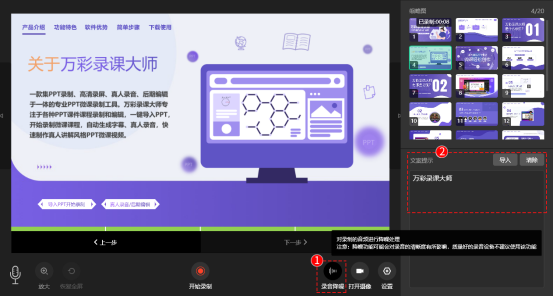
录制的过程中可以使用图形、荧光笔随时标记重点,毕竟你也不希望领导听你的汇报还要自己找重点吧!

录制完成后就可以根据自己的需要对视频进行编辑了,比如添加背景模板、转场动画、卡通元素等等,软件自带的素材非常丰富,只需要稍微润色一番视频立马就不一样了,简单的汇报的话可以不用搞得太花里胡哨。
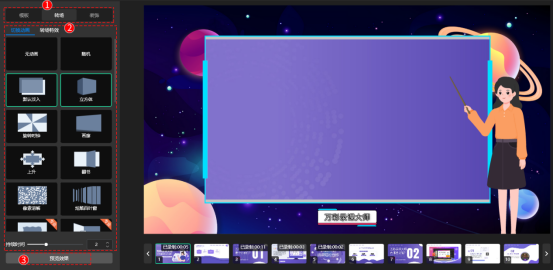
最后只要将视频发布保存就可以啦,支持导出各种常见的视频文件格式以及gif动图,不会出现在其它设备上打不开的突发状况了。
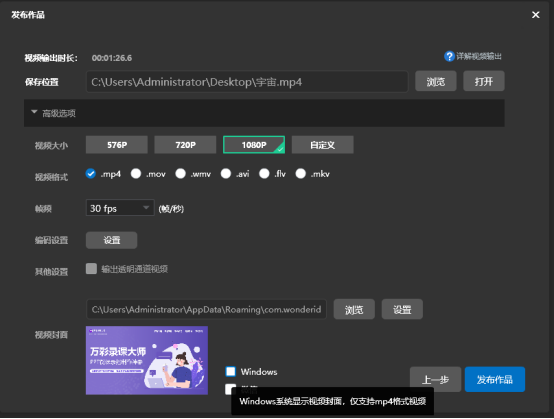
小编的分享就到这啦,有微课制作、ppt录制需求的小伙伴都可以看看这款免费的宝藏软件哦!
万彩录课大师官方下载地址:https://www.animiz.cn/lessonmovie/download/

